闪电图片格式转换器是一款日常生活中非常使用的图片批量处理工具。在闪电图片格式转换器中用户们可以自由的设置比例缩放、指定尺寸从而达到图片大小的目的,当然也不仅仅只有这些功能,界面上闪电图片格式转换器设计的还是一目了然的呢,保证让用户们下载后便可以对图片进行处理呢,而有这方面需求的朋友们,不妨下载试试看。
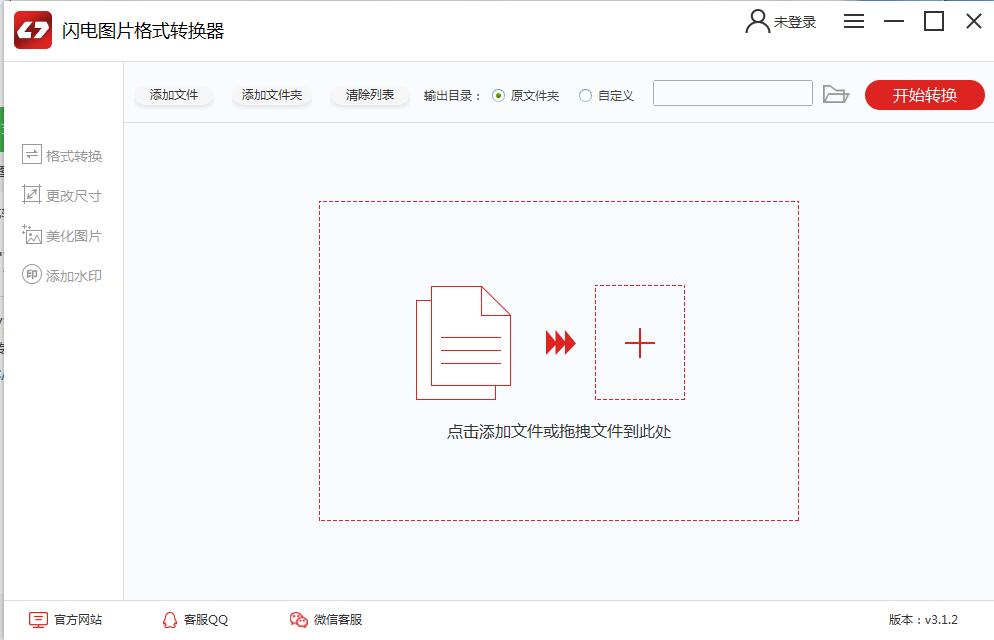
闪电图片格式转换器软件功能
1、多功能图片处理,处理方法多,自由选择。
2、支持图片一键批量处理,可以一次性转换多个图片。
3、拥有预览效果功能,处理后可以预览效果图。
4、图片格式转换,将图片的格式进行转换。
5、图片尺寸更改,可以把图片尺寸改大或者改小。
6、图片美化,可以将图片进行美化处理。
7、添加水印,还可以给你的图片加水印。
闪电图片格式转换器软件特色
1、支持图片批量转换,内置图片转换器,支持图片批量转换,轻松一键转换。
2、支持图片更换尺寸,自定义参数,可按比例缩放,指定尺寸调整图片大小。
3、支持图片美化,添加特效美化图片,调整图片的亮度/对比度、月光色、油墨画等效果,支持效果预览。
4、支持图片添加水印,可添加文字水印、图片水印,可以根据需要修改水印位置,大小等,支持效果预览。
5、安全认证,无病毒,无捆绑,无插件。
6、支持会员服务,开通会员享更多特权!
闪电图片格式转换器使用教程
双击打开软件,知识兔在软件界面的左侧选择第一个功能“格式转换”。

然后选择“添加文件”,将需要转换的图片一键上传到软件上。
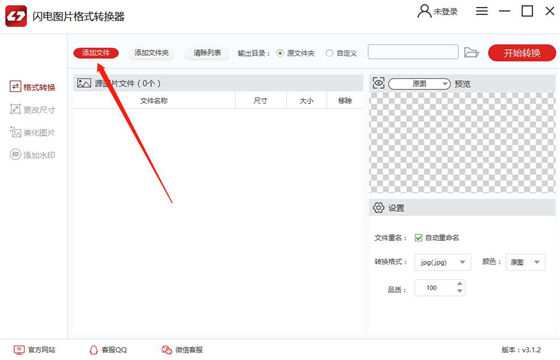
上传成功后,在软件界面的右下方,可选择需要转换的格式。
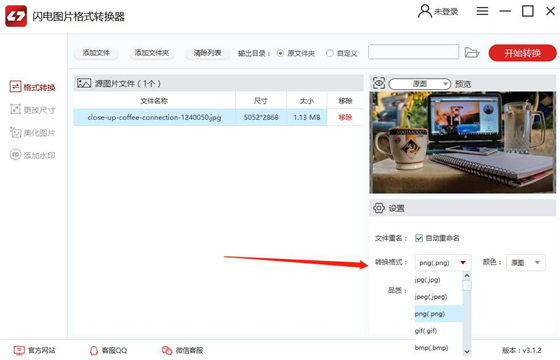
该软件默认的文件保存位置是原文件夹,如果想要更改的话,在输出目录中勾选“自定义”再选择新的保存位置就可以了。
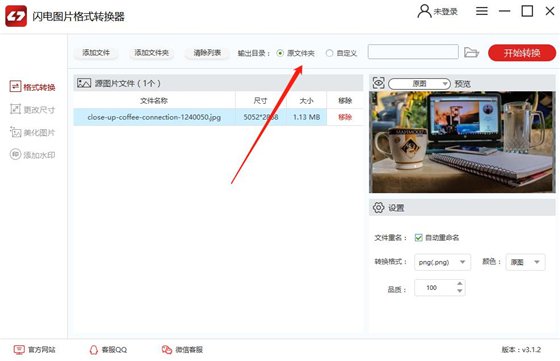
最后就可以点击“开始转换”了,转换成功后直接打开文件查看就行了。
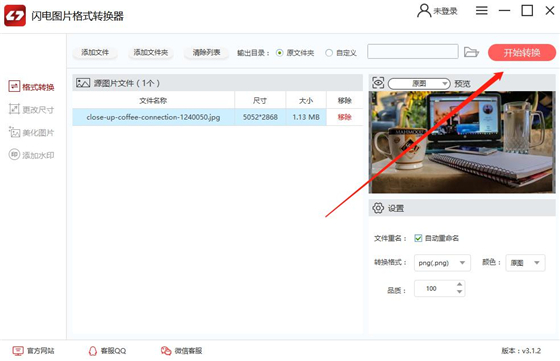
特别提醒:闪电图片格式转换器需要登录后才可以使用哦。
闪电图片格式转换器常见问题
1、软件转换后图片保存到哪里去了,哪里找?
答:软件操作界面的上方有一个“输出目录”,是在知识兔添加图片之后,转换格式之前需要设置的文件保存位置,软件默认的输出目录为“原文件夹”。
2、如何更改图片保存的位置?
答:软件操作界面的上方有一个“输出目录”,是在知识兔添加图片之后,转换格式之前需要设置的文件存储路径,选择“自定义”可以给转换后的图片更改保存位置。
3、转换后的图片为什么会有软件的水印?
答:如果不是闪电图片格式转换器的会员,那么转换后的图片都是带有水印的。在软件界面右上方选择登录,然后点击头像选择升级会员,成为会员后转换后的图片就不会带有水印了。
4、如何获取VIP会员?
答:打开软件后,在操作界面的右上方选择登录,然后点击头像选择“升级会员”,分别有一个月、一年、永久的套餐,用户可自行选择。
闪电图片格式转换器更新日志
1.修正了其它bug;
2.优化了软件的兼容性
下载仅供下载体验和测试学习,不得商用和正当使用。
下载体验
